Kā uzņemt monitora ekrānuzņēmumu

Ekrānuzņēmums ir tūlītējs momentuzņēmums no tā, kas pašlaik tiek rādīts monitorā (protams, neizmantojot kameru). Tajā pašā laikā attēla kvalitāte paliek tāda pati kā oriģinālam, t.i., 72 dpi. Ekrānuzņēmums var būt nepieciešams daudzu iemeslu dēļ — ir parādījusies kļūda, lai to nosūtītu atbalsta dienestam, maksājuma kvīts, kas jāuzrāda pārdevējam, parasti — tas ir bezsaistes fotokopijai līdzīgs dokuments, kas norāda, ka attēls bija uz ekrāna.
Ir vairāki veidi, kā izveidot ekrānuzņēmumu (pazīstams arī kā ekrānuzņēmums datora žargonā). Vienkāršākais ir izmantot operētājsistēmas rīkus. Šim nolūkam tastatūrās ir pat reta poga, taču šī metode prasa papildu darbības. Tāpēc ir attīstījusies vesela ekrānuzņēmumu programmu nozare, sākot no vienkāršākajām, iebūvētajām mūsdienu Windows operētājsistēmā, sākot ar septīto versiju, līdz programmām, kas ļauj rediģēt attēlu “lidojumā” un pievienot uzrakstus, bultiņas utt. Vārdu sakot, lai pilnībā uzsvērtu lietotāja uzmanība ir vērsta tieši uz to, kas viņam jāparāda. Vēl viens paplašinājums ir tiešsaistes pakalpojumi - tas ļauj nekavējoties publicēt ekrāna attēlu internetā un saņemt saiti uz to, ko nosūtīt adresātam.
Interesanti zināt, ka tūlītējie kurjeri (Skype, WatsApp) var nosūtītajā ziņojumā ne tikai parādīt saiti uz ekrānuzņēmumu, ko uzņēmis lielākā daļa tiešsaistes pakalpojumu, bet arī pašu attēlu. Šajā rakstā mēs apskatīsim veidus, kā uzņemt ekrānuzņēmumus.
Raksta saturs
Kā uzņemt ekrānuzņēmumu, izmantojot Print Screen
Šī ir vecākā un gandrīz vienmēr darbojošā metode. Tas aizsākās tajos laikos, kad ekrānos viss tika attēlots vienkārši kā teksts, un printeri bija punktmatricas printeri, kas galvenokārt koncentrējās uz simboliskas informācijas drukāšanu, kaut ko līdzīgu rakstāmmašīnai. Lai ātri uzņemtu to, ko lietotājs redz ekrānā, uz tastatūras ir poga Print Screen. Pēc tā nospiešanas teksts no ekrāna tika nosūtīts tieši uz printeri. Tā tas bija teksta interfeisu laikos (piemēram, DOS, Unix konsole).
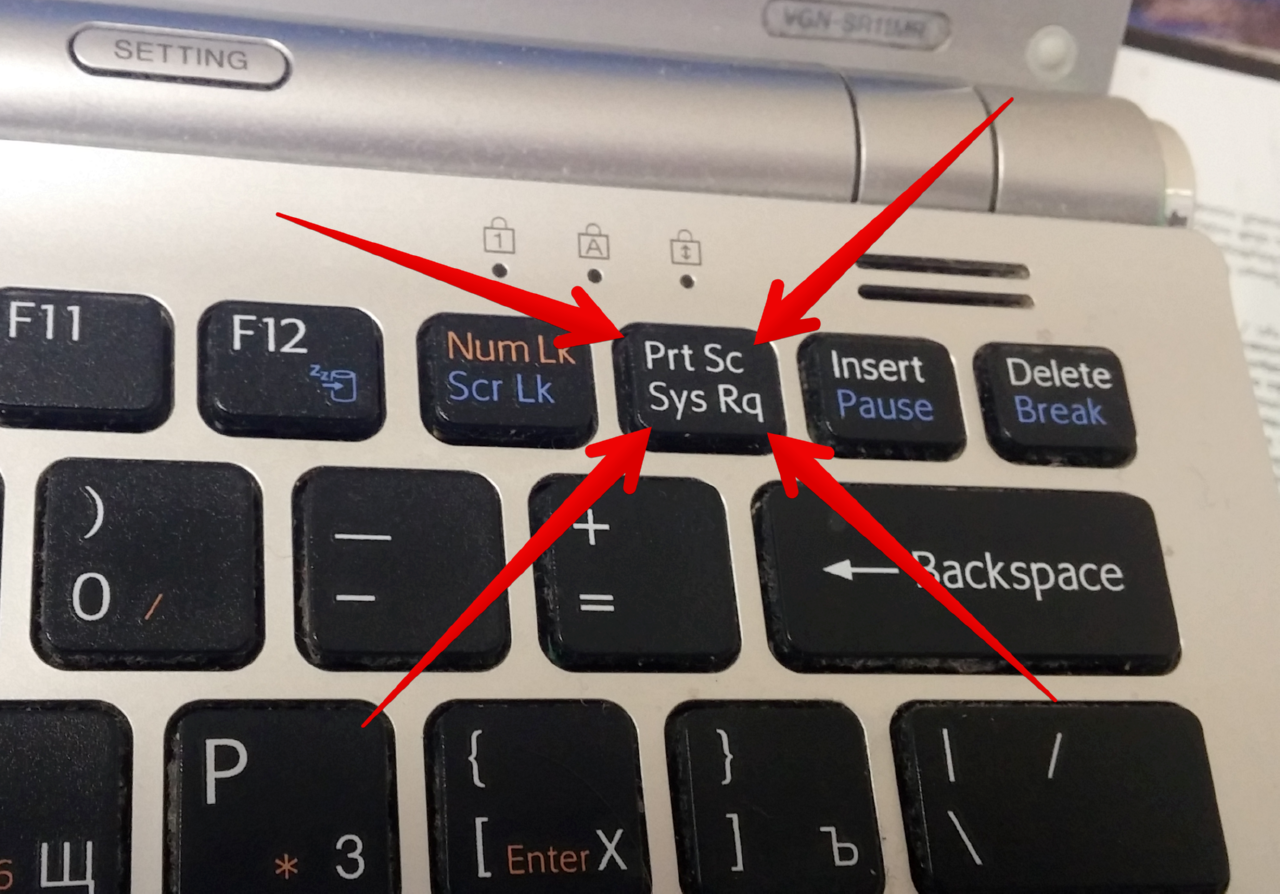
ATSAUCES! Līdz ar grafiskā interfeisa parādīšanos, jo īpaši operētājsistēmā Windows, ekrānu sāka kopēt kā attēlu, nevis nosūtīt uz printeri, bet gan ievietot starpliktuvē. Šī funkcija ir ļoti ērta, ja nekā cita nav “pie rokas” un jums nekavējoties jāiegūst attēls.
Trūkumi - būs kaut kur jāielīmē no bufera, no Word un Paint uz Photoshop, jāapstrādā šajā programmā, ja nepieciešams, jāsaglabā diskā un kaut kā jānosūta adresātam. Protams, jums ir jābūt šādai programmai un prasmēm, lai ar to strādātu.
Soli pa solim procedūra izskatās šādi:
- Mēs meklējam pogu Print Screen. Klēpjdatoros, ja uz taustiņa malas ir rakstīts Print Screen vai citā krāsā, tas darbojas, turot nospiestu taustiņu Fn.
- Īstajā brīdī nospiediet taustiņu. Ārēji nekas nenotiks, bet ekrāns tiks “nofotografēts” un saglabāts datora atmiņā, starpliktuvē.
- Tālāk kaut kur jānovieto attēls no bufera. To var izdarīt vēlamajā Word dokumenta vietā, nospiežot Ctrl+V.Ja bilde vajadzīga nevis dokumentā, bet kā atsevišķs fails, izmanto MS Paint (Start - Programs - Accessories - Paint), kur arī ievietojam no bufera.
Tiem, kam ir citas programmas un attēlu apstrādes prasmes - Photoshop, piemēram, algoritms paliek nemainīgs.
Iegūto failu var rediģēt pēc saviem ieskatiem un saglabāt. Pēc tam to var viegli nosūtīt adresātam vai izmantot kādam citam mērķim.
Kā uzņemt monitora ekrānuzņēmumu, izmantojot Snipping Tools
“Scissors” ir īpaša programma, kas ir iekļauta visu Windows sistēmu standartā, sākot ar 7. versiju.
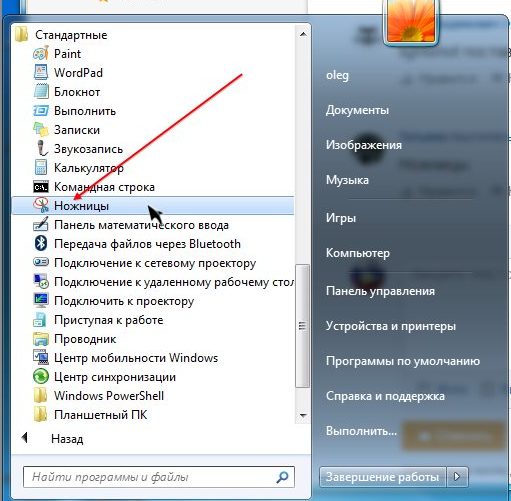
Tas atrodas izvēlnē Sākt, "Programmas - Piederumi - Snipping Tool". Pēc palaišanas lietotājam tiek piedāvāts atlasīt ekrāna apgabalu, lai uzņemtu ekrānuzņēmumu. Tas ir ne tikai taisnstūrveida laukums, bet arī brīva forma, kas ir ļoti vērtīga, ja nevēlaties no ekrāna rādīt pārāk daudz informācijas.
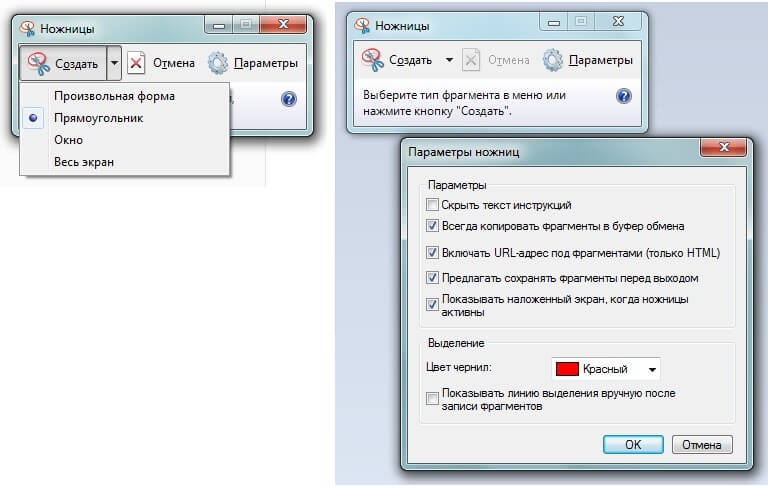
Pēc ekrānuzņēmuma uzņemšanas tas automātiski tiks atvērts mini redaktorā, kur varat izmantot krāsainu zīmuli, lai zīmētu plānas līnijas, un marķieri, lai izceltu tekstu. Gatavais attēls tiek saglabāts PNG, GIF, JPG formātā.
Tādējādi “Šķēres”, lai gan tas nav tūlītējs ekrānuzņēmuma uzņemšanas veids, ir diezgan piemērots vienkāršiem uzdevumiem, kuriem nav nepieciešama attēlu apstrāde. Tajā pašā laikā ir iespējams piesaistīt saņēmēja uzmanību tieši vēlamajam attēla fragmentam.
Programmas ekrānuzņēmumu uzņemšanai
Ir arī burtiski simtiem trešo pušu programmu, kas padara scenāriju rakstīšanu daudz ērtāku - tādā nozīmē, ka ar to palīdzību jūs varat ne tikai saglabāt attēlu diskā, bet arī ievietot to publiskai piekļuvei savā vietnē internetā, ievietojot saite, lai skatītu tieši starpliktuvē.
UZMANĪBU! Šāda saite ir unikāla un sarežģīta, tāpēc nepiederošam cilvēkam nav iespējams to paņemt un paskatīties uz jūsu ekrānu.
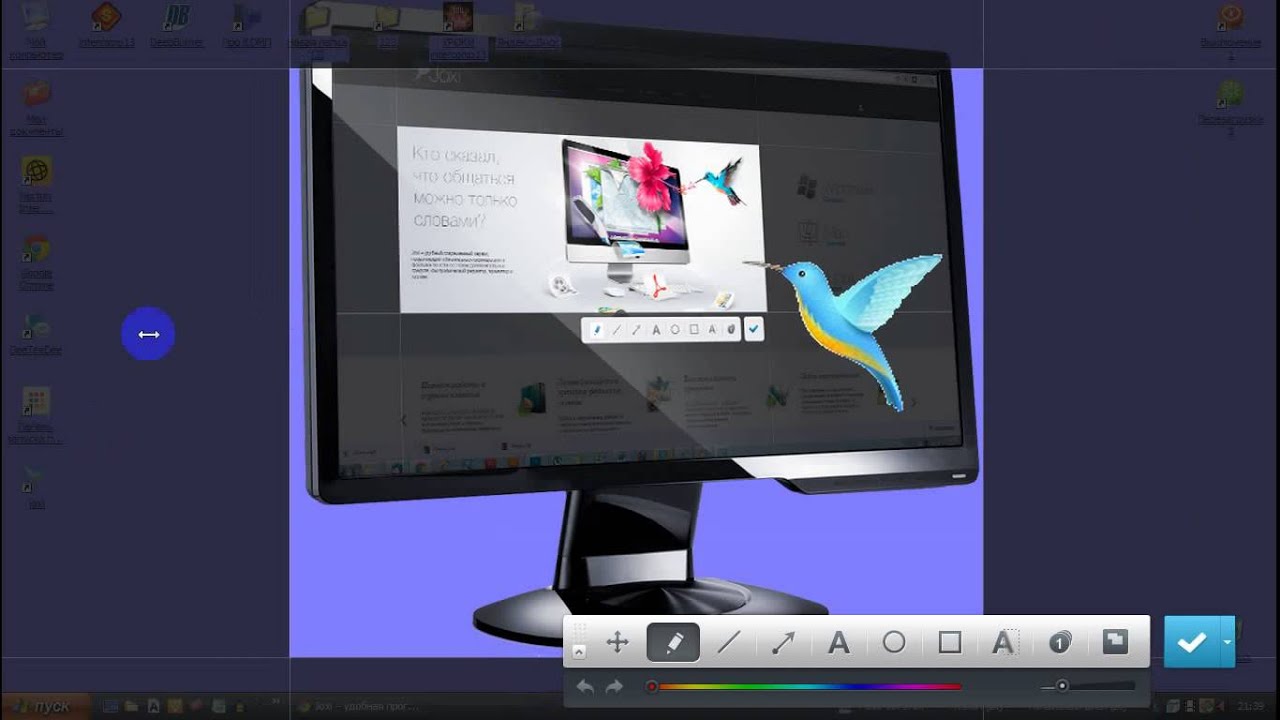
Šādām programmām ir milzīga funkcionalitāte ekrānuzņēmuma rediģēšanai - gan interaktīvi iezīmējot tā laukumu, pagriežot to, regulējot spilgtumu un kontrastu, gan pievienojot bultiņas, simbolus, teksta komentārus un dažādu formu zīmēšanu ekrānuzņēmuma augšpusē.
Viena no visizplatītākajām un funkcionālākajām programmām ir Joxi. Pēc noklikšķināšanas uz tās ikonas vai ikonas atlasiet kopēšanas apgabalu.
Tālāk - milzīgs dažādu rīku klāsts, līdz pat automātiski numurētiem laukumiem, jebkuras krāsas izmantošana - viss, kas nepieciešams, lai attēlam pievienotu paskaidrojumus.
Varat to saglabāt tieši tīmeklī — kopīgot to sociālajos tīklos vai diskā.
Ja mērķis ir ātri kopīgot ekrāna fragmentu ar draugiem vai iegult to dokumentā/emuārā, šādas programmas būs labākā izvēle.





